Denne artikkelen viser hvordan man kan bruke timegrunnlaget i Busy for fakturering.
Busy gjør det enkelt for deg, også når du skal fakturere kunder. Ved bruk av ordrefunksjonaliteten vår kan du klargjøre en ordre på bare 15 sekunder!
Kom i gang med ordre
For å kunne benytte deg av ordre må du være på Pro- eller Max-planen vår. Når dette er på plass kan ordre aktiveres fra «Innstillinger» -> «Generelt».

Ordre er nå aktivert, og du vil få opp et eget menypunkt i hovedlinjen som heter «Ordre».

Her kan du justere noen generelle innstillinger:
1. Startdato for ordre: Timer før startdatoen vil ikke dukke opp i ordremodulen i Busy.
2. Distribusjonsmetode: Velg om ordren skal opprettes i Busy eller i en ekstern integrasjon (dersom dere er integrert med et eksternt system).
3. Inkluder ikke-godkjente oppføringer: Velg om timeføringer som ikke er godkjente skal være med i ordre. På generelt basis anbefaler vi at denne står AV, slik at kun godkjente timeføringer ligger i ordremodulen.
4. Inkluder ikke-godkjente kostnader: Velg om kostnader som ikke er godkjente skal være med i ordre. På generelt basis anbefaler vi at denne står AV, slik at kun godkjente kostnader ligger i ordremodulen.
5. Produkt for fastpris: Velg et produkt som kobles til ordrelinjen når man bruker fastpris.
6. Standard fakturatekst: Her kan du skrive inn en standard fakturatekst som vil være med på alle prosjekter.
7. Standard gruppering for ordrelinjer: Her kan du velge om ordrelinjene skal grupperes etter arbeidstype eller ikke ha noen gruppering. Er oppgaver aktivert i arbeidsområdet vil du også ha et valg om å gruppere etter opgaver på oppgavestyrte prosjekter.
Merk: Er du integrert med 24SevenOffice vil du ha noen flere innstillinger på denne siden. Du kan lese mer om det i vår hjelpeartikkel om bruk av ordre sammen med 24SevenOffice.
Ordrelistene i Busy
Ved å trykke på «Ordre» i sidemenyen kommer du til ordremodulen i Busy.
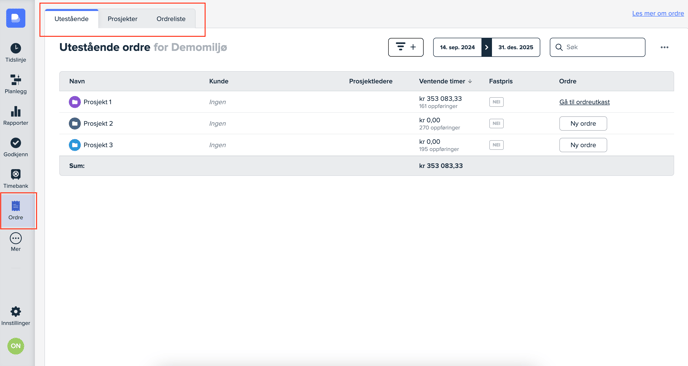
Inne i ordre finnes det tre faner med ulike ordrelister. De ulike er:
1. Utestående ordre: Dette er en ny og forbedret ordreliste. Her ser du alle fakturerbare prosjekter med ventende timer eller kostnader til fakturering. Når du har fakturert ferdig for måneden vil listen være tom. Utestående-listen fungerer dermed som en «arbeidsliste». Legg også merke til at det finnes et datofilter i denne listen, slik at du kan velge å se ventende timer for en spesifikk periode, for eksempel forrige eller inneværende måned. 
2. Prosjekter: I prosjektlisten i ordre ser du alle fakturerbare prosjekter, med og uten ventende timer og kostnader til fakturering.
3. Ordreliste: I ordrelisten i Busy finner du alle ferdigstilte ordre. I denne listen finnes det også et datofilter, som sorterer på «ferdigstilt dato». Det vil si at du ved hjelp at datofilteret kan se alle ordre som er ferdigstilt på en spesifikk dato, eller i et spesifikt intervall (for eksempel inneværende måned). 
Opprett en ny ordre
Fra «Utestående»-listen eller «Prosjekt»-listen kan du opprette en ny ordre. Vi anbefaler å bruke utesteående-listen.
1. Velg om du ønsker å inkludere alle førte timer eller velge en spesifikk periode når du oppretter ordre, ved å bruke datofilteret i «Utestående». 
Her er perioden november valgt.
2. For å opprette en ny ordre, trykk på «Ny ordre» ved siden av prosjektet du ønsker å fakturere. 
Du oppretter da et nytt ordreutkast som kan bearbeides.

Merk: Dersom du har valgt et spesifikt datointervall i utestående-listen, får du en melding inne i ordren om hvilke timer for hvilke datoer som er inkludert i ordren. I dette eksempelet får du beskjed om at kun timer ført mellom 01.11.2024 og timer mellom 30.11.2024 er inkludert i ordregrunnlaget. Det kan finnes flere ufakturerte timer på prosjektet utenfor den valgte perioden, som dermed ikke er synlig i dette grunnlaget. De kan faktureres senere ved å velge et annet datointervall.
3. Marker timene du ønsker å legge til i ordren. Du kan velge å legge til alle, noen eller legge til alle som en linje (eventuelt hver sin linje). 
Tips: Klikk på pilen ved siden av «Ordresammendrag» for å få et større vindu til ordregrunnlaget!

4. Ferdigstill ordren når du er fornøyd med ordreutkastet. 
Du finner alle ferdigstilte ordre i ordrelisten. Er du integrert med et økonomisystem vil ordren bli sendt til ditt økonomisystem ved ferdigstilling.
Ønsker du å fjerne timer fra ordremodulen som ikke skal faktureres? Les vår hjelpeartikkel om å fjerne timer fra ordremodulen her.
